Présentation
Bien que de nombreuses personnes préfèrent les fichiers PDF pour l'échange d'informations, les images sont plus pratiques à vérifier et à partager dans certains cas. Il arrive donc que nous souhaitions convertir des fichiers PDF en images. Comme
Portable Network Graphics (PNG) est l'un des formats d'image les plus utilisés sur Internet et qu'il prend en charge la compression sans perte, il se peut que vous souhaitiez convertir vos fichiers PDF en images PNG. Alors,
comment convertir PDF en PNG?

Les progrès technologiques ont donné naissance à de nombreux logiciels en ligne et hors ligne permettant de convertir des PDF en d'autres formats ou à partir d'autres formats. Lisez ce billet pour savoir comment convertir PDF en PNG sur Windows, Mac et en ligne à l'aide de 6 méthodes et logiciels simples.
Quels programmes puis-je utiliser pour convertir PDF en PNG?
De nombreux facteurs doivent être pris en compte pour choisir le bon convertisseur de PDF en PNG afin de convertir des fichiers PDF en images PNG. Tout d'abord, vous devez connaître la compatibilité du logiciel avec votre système d'exploitation.
Si votre appareil fonctionne sous le système d'exploitation Windows, SwifDoo PDF répondra certainement à vos besoins. Les utilisateurs de Mac peuvent recourir à l'application native de macOS, Aperçu, pour leur travail. Les logiciels commerciaux tels qu'Adobe Acrobat Pro DC et Adobe Photoshop peuvent convertir des PDF en PNG sur Windows et Mac. Quelles sont les autres options? Quel que soit le système d'exploitation, un convertisseur en ligne tel que CouldConvert est toujours utile.
Outre l'OS, il est préférable de tenir compte du coût, de la taille, de la qualité de la conversion et d'autres facteurs essentiels.
Voyons maintenant comment convertir PDF en PNG à l'aide des programmes hors ligne et en ligne mentionnés.
Méthode 1: Convertir PDF en PNG avec SwifDoo PDF
Grâce à une technologie de conversion de pointe, SwifDoo PDF vous permet de convertir facilement un fichier PDF en PNG (Portable Network Graphics) sans perte de qualité. Chaque page d'un document PDF peut être transformée en un fichier PNG individuel, ou un PDF de plusieurs pages peut être modifié en une seule image. Il n'est pas nécessaire de convertir l'intégralité du PDF, il suffit de sélectionner certaines pages pour les traiter. SwifDoo PDF vous permet également de convertir par lots plusieurs documents PDF en fichiers Portable Network Graphics en une seule fois.
Voici comment convertir un PDF au format PNG sur un PC Windows.
Étape 1: Ouvrez le programme et importez le PDF à convertir en images PNG. Naviguez vers le menu Convertir, puis choisissez PDF vers Image;
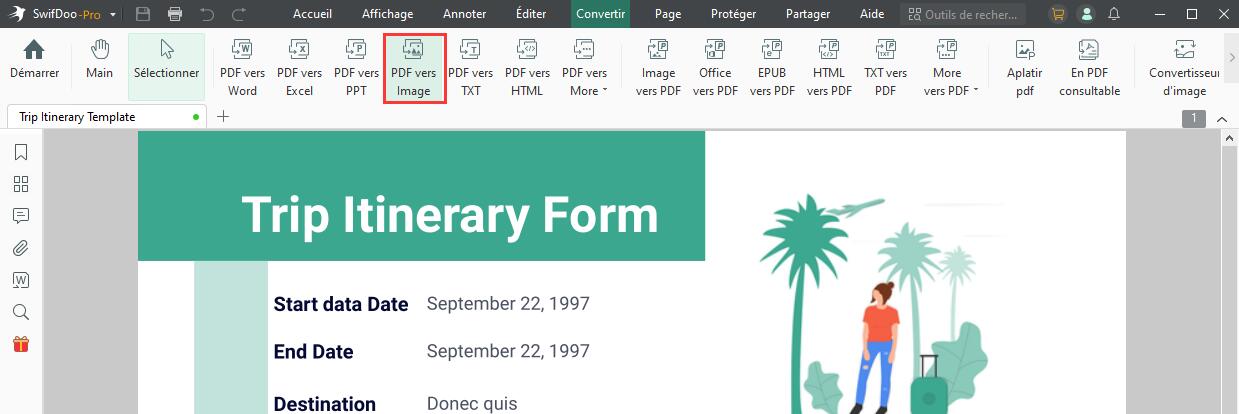
Étape 2: Cliquez sur Options pour sélectionner Chaque page dans une image séparée ou Pages sélectionnées dans un fichier image dans la boîte de dialogue du Convertisseur SwifDoo PDF qui s'affiche;
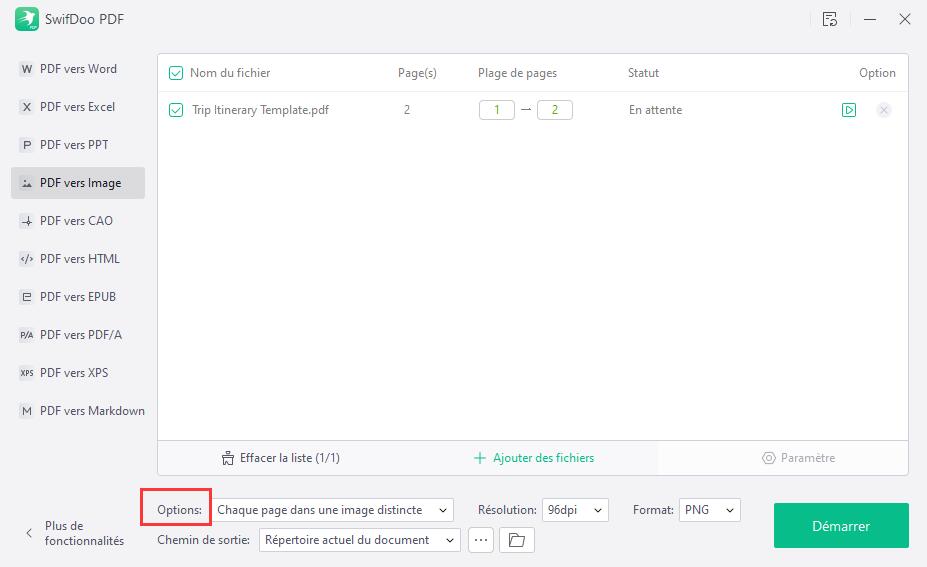
Étape 3: Choisissez PNG comme format d'image de sortie et spécifiez un dossier pour l'enregistrement des images. Choisissez la résolution nécessaire et cliquez sur Démarrer pour convertir le PDF au format PNG.
ConseilsDans la boîte du convertisseur, cliquez sur "Ajouter des fichiers" pour ajouter d'autres fichiers PDF à convertir par lots en images PNG en une seule fois. Tapez des numéros de page dans les champs "Plage de pages" pour convertir certaines pages d'un PDF en images Portable Network Graphics.
Si l'option "Pages sélectionnées dans un fichier image" est sélectionnée dans le convertisseur de PDF en PNG à l'étape 2, vous pouvez convertir votre PDF en une seule image PNG sur votre ordinateur, sinon le convertisseur transformera chaque page du PDF en une image PNG individuelle.
[100% efficace] Solutions gratuites pour convertir JPG en PDF
Découvrez comment modifier gratuitement un JPG en un PDF.
EN SAVOIR PLUS >
Comment puis-je convertir un PDF en une image PNG haute résolution?
Lorsque vous envisagez de convertir PDF en PNG, la qualité de l'image pourrait être ce qui vous importe le plus. Le convertisseur SwifDoo PDF offre plusieurs options de résolution pour les images de sortie. Si vous enregistrez chaque page PDF en tant qu'image PNG séparée, vous disposez de 5 paramètres de résolution: 72 ppp, 96 ppp, 200 ppp, 300 ppp et 600 ppp. Lors de la conversion d'un PDF de plusieurs pages en une seule image PNG, l'image peut être enregistrée à 72 ppp ou 96 ppp.
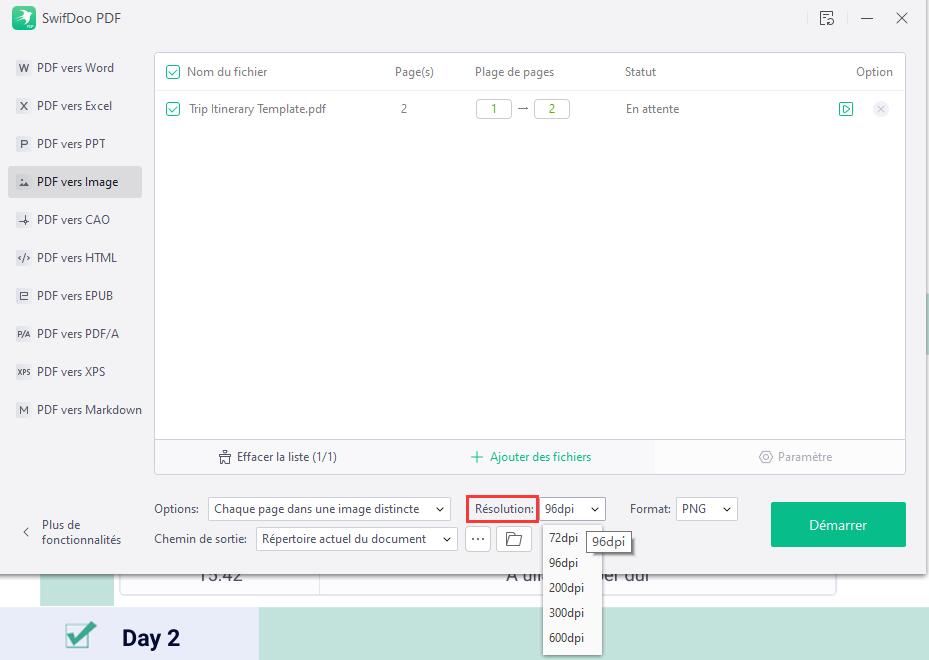
Plus la résolution est élevée, meilleure est la qualité de l'image. Mais une résolution plus élevée signifie un fichier plus volumineux. 72 ppp et 300 ppp sont les résolutions d'image les plus courantes pour le Web et l'impression. En fonction de votre espace et de vos besoins, choisissez la résolution la plus appropriée pour vos images Portable Network Graphics.
SwifDoo PDF est incontestablement le convertisseur de PDF en PNG par excellence, parfaitement compatible avec Windows 10, Windows 7, Windows 8 et 11. En fait, SwifDoo PDF est un programme PDF polyvalent qui peut également éditer et compresser des PDF, convertir des images en PDF, et bien plus encore. Pour convertir des PNG en PDF, veuillez lire le billet ci-dessous.
Méthode 2: Convertir PDF en PNG avec Adobe Photoshop
Adobe Photoshop, le célèbre éditeur d'images, peut servir de convertisseur de PDF en images sur Windows. Il vous permet d'enregistrer des PDF sous forme d'images au format PNG, JPEG/JPG, TIFF ou BMP. Le logiciel peut être utilisé pour convertir une page PDF en image PNG à la fois ou pour transformer toutes les pages PDF en images individuelles en créant et en activant une action.
Les étapes ci-dessous montrent comment convertir PDF en PNG avec Adobe Photoshop sur Windows.
Étape 1: Ouvrez toutes vos pages PDF dans le logiciel, allez à Fenêtre en haut, puis choisissez Actions dans la liste déroulante;
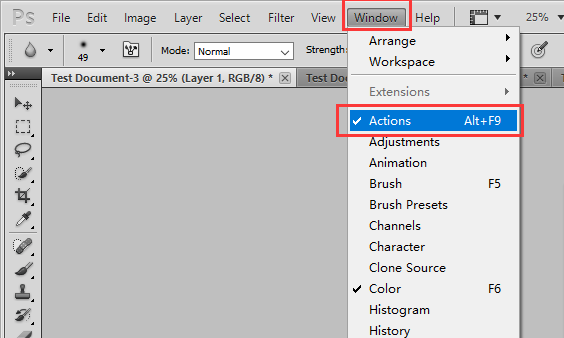
Étape 2: Appuyez sur l'icône Créer une nouvelle action dans la petite boîte de dialogue qui apparaît en haut à droite de la fenêtre, tapez un nom pour l'action et appuyez sur Enregistrer;
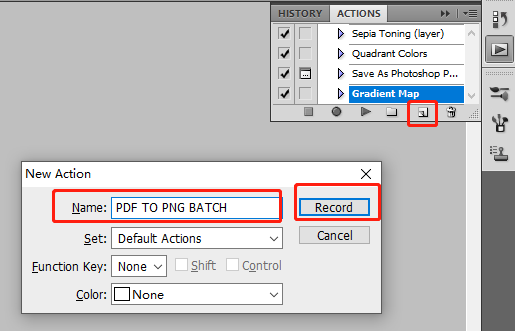
Étape 3: Choisissez Fichier et Enregistrer sous, puis sélectionnez PNG dans la liste déroulante Format pour enregistrer une page PDF sous forme d'image PNG;
Étape 4: Naviguez jusqu'à Fichier, choisissez Automatiser et cliquez sur Lot;
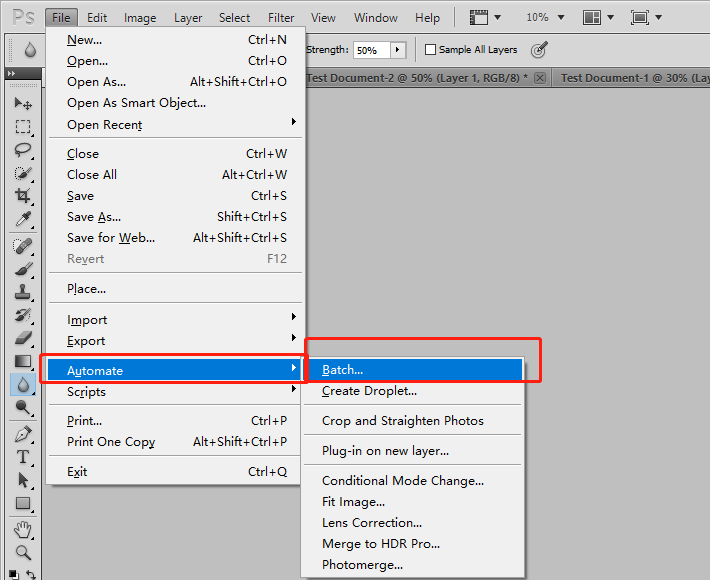
Étape 5: Sélectionnez l'action nouvellement créée et choisissez Fichiers ouverts dans le menu Source de la boîte de dialogue Lot, puis cliquez sur OK pour convertir toutes les pages PDF ouvertes en images PNG.
Après avoir appris les guides pratiques sur Windows, commençons à explorer les méthodes de conversion de PDF en PNG sur Mac.
Méthode 3: Convertir PDF en PNG avec Aperçu
Application intégrée à macOS, Aperçu est à la fois un lecteur de PDF et une visionneuse d'images qui permet de convertir des fichiers PDF en images Portable Network Graphics. Il permet également aux utilisateurs de convertir des PDF en d'autres formats d'image tels que JPEG et TIFF. De plus, ce programme offre la possibilité d'annoter, de fusionner et de signer des documents PDF si nécessaire.
Voici les instructions pour convertir PDF en PNG avec Aperçu sur Mac.
Étape 1: Faites un clic droit sur le PDF à convertir, choisissez Ouvrir avec, puis Aperçu;
Étape 2: Allez dans Fichier en haut et sélectionnez Exporter dans la liste déroulante;
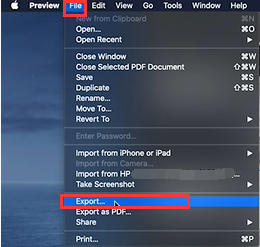
Étape 3: Choisissez le format d'image enregistré comme PNG dans la boîte de dialogue contextuelle. Définissez la résolution de l'image, par exemple 72 pixels par pouce ou 300 pixels par pouce;
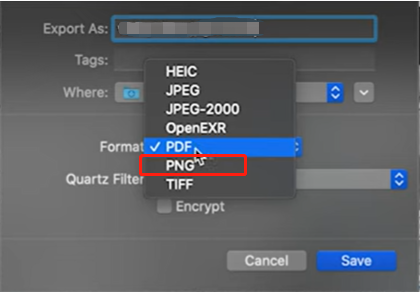
Étape 4: Sélectionnez un dossier pour enregistrer l'image, puis cliquez sur Enregistrer pour convertir la page sélectionnée du PDF en fichier PNG.
Aperçu permet aux utilisateurs de macOS de convertir gratuitement des PDF en PNG sans télécharger ou installer d'application externe, mais il ne convertit qu'une seule page PDF à la fois. Si vous avez besoin de convertir un PDF de plusieurs pages en images individuelles à la fois ou de convertir plusieurs fichiers PDF d'un seul coup, Adobe Acrobat Pro DC et un convertisseur en ligne de PDF au format PNG mentionnés dans les paragraphes suivants vous seront utiles.
Méthode 4: Convertir PDF en PNG avec Adobe Acrobat Pro DC
Lorsqu'il s'agit de savoir comment convertir un PDF en images PNG, il convient de mentionner Adobe Acrobat Pro DC (disponible à la fois sur Windows et sur Mac). En tant que meilleur logiciel PDF sur le marché, il vous permet de convertir par lots un grand nombre de PDF en images PNG de haute qualité ou d'exporter un seul fichier de PDF en PNG en toute simplicité. Le logiciel vous permet également d'éditer, de signer, d'organiser les PDF, etc.
Le guide suivant explique comment convertir PDF en PNG sans perte de qualité sur Mac ou Windows.
Étape 1: Ouvrez un PDF avec le logiciel, allez dans Outils et choisissez Exporter PDF;
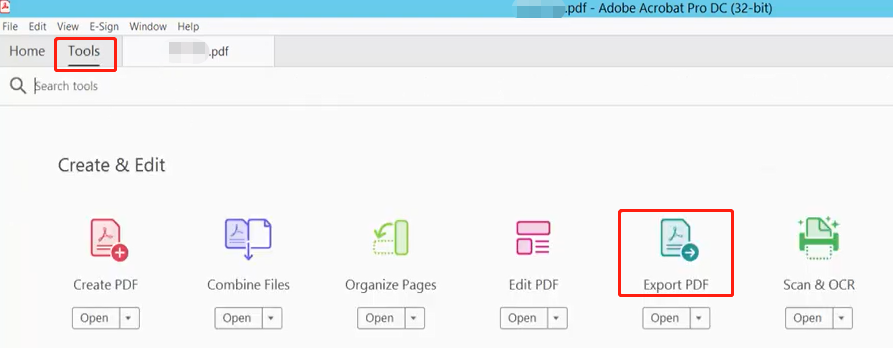
Étape 2: Sélectionnez Image et cochez l'option PNG;
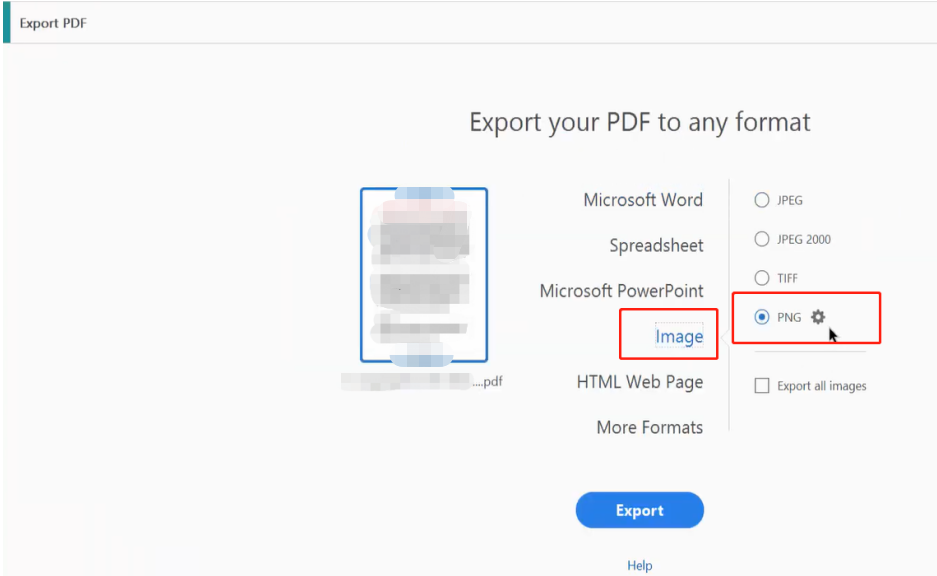
Étape 3: Cliquez sur Exporter.
Pour convertir vos fichiers par lots, allez dans "Outils", choisissez "Assistant d'action" et "Nouvelle action", cliquez sur "Enregistrer" dans la liste déroulante "Enregistrer et exporter", et appuyez sur l'icône plus pour spécifier le format converti et créer une action. Ajoutez ensuite d'autres fichiers PDF sous le nom de l'action dans le volet droit du logiciel et cliquez sur "Démarrer".
Que vous utilisiez Linux, Mac ou tout autre OS, un outil en ligne vous permettra de convertir facilement des PDF en images PNG. Lisez la suite pour savoir quels convertisseurs en ligne utiliser et comment convertir des fichiers à l'aide de ces outils.
Méthode 5: Convertir PDF en PNG avec CloudConvert Online
CloudConvert est un convertisseur polyvalent gratuit en ligne qui vous permet de convertir PDF en PNG sans avoir à télécharger ou à s'inscrire au logiciel. La conversion par lots est prise en charge sur le site du convertisseur. Il permet également de convertir des PDF en JPG, WEBP, Word, HTML et bien d'autres formats. Si nécessaire, le logiciel Web peut être utilisé pour convertir d'autres types de fichiers tels que des fichiers audio, des vidéos et des ebooks.
Voyons maintenant comment convertir gratuitement des fichiers PDF en images PNG en ligne.
Étape 1: Entrez dans le site Web du convertisseur et cliquez sur Sélectionner un fichier pour télécharger les documents PDF à convertir en images;
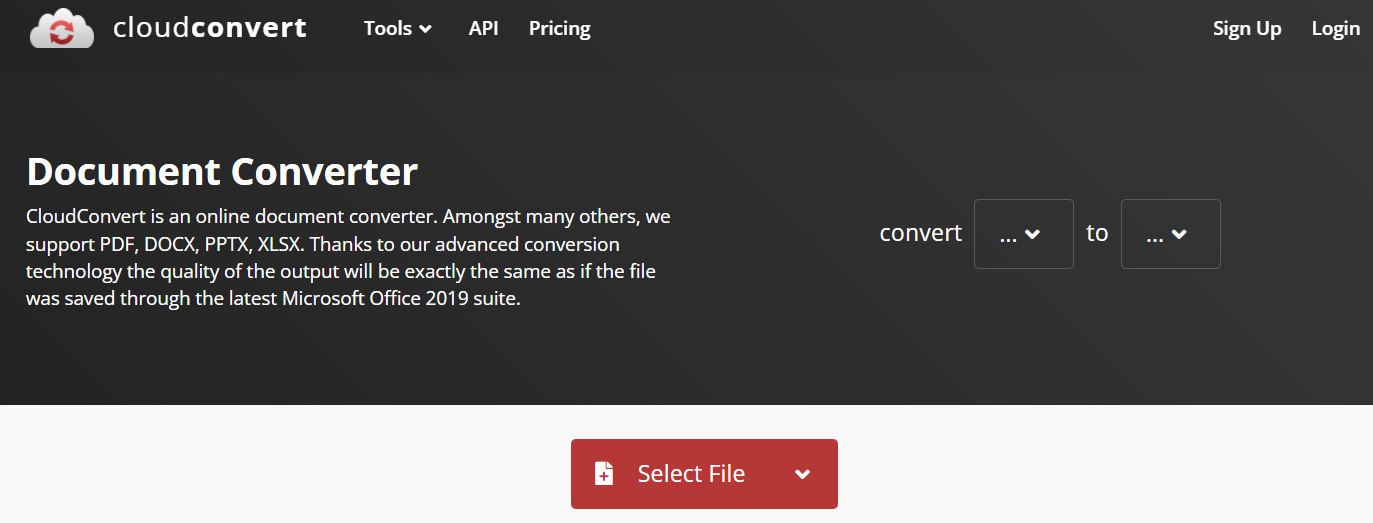
Étape 2: Choisissez le format de sortie PNG;
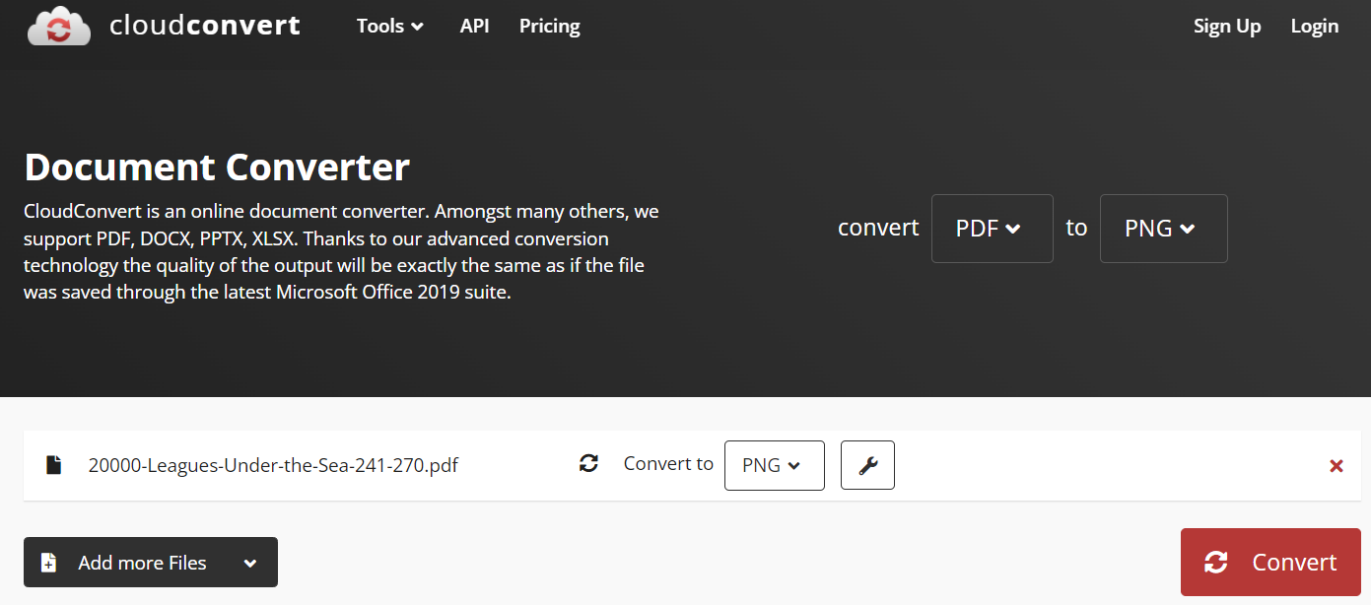
Étape 3: Appuyez sur le bouton Convertir.
Note Après avoir téléchargé les fichiers, ouvrez la boîte de dialogue "Options" en cliquant sur l'icône en forme de clé à côté du bouton "Convertir en" pour spécifier certaines pages à convertir et définir la résolution de l'image ou la densité des pixels
Si vous devez convertir vos PDF en images PNG avec des arrière-plans transparents, choisissez "Oui" dans la section "Alpha" de la boîte de dialogue "Options" pour que les pages aient un canal alpha et des arrière-plans transparents.
L'utilisation du convertisseur de PDF en PNG en ligne est gratuite, mais elle est limitée à 25 fichiers par jour. Le point positif est qu'il n'y a pas de limite de taille pour les fichiers.
Méthode 6: Convertir PDF en PNG avec le convertisseur en ligne SwifDoo PDF
Le convertisseur en ligne SwifDoo PDF vous permet de convertir gratuitement des fichiers PDF en d'autres types de fichiers en ligne. Il ne convertit pas directement les PDF en fichiers PNG, mais vous pouvez convertir les PDF en JPG et remplacer l'extension .jpg par .png pour obtenir des images PNG.
Étape 1: Appuyez sur PDF vers Image sur le côté gauche de la page du convertisseur;
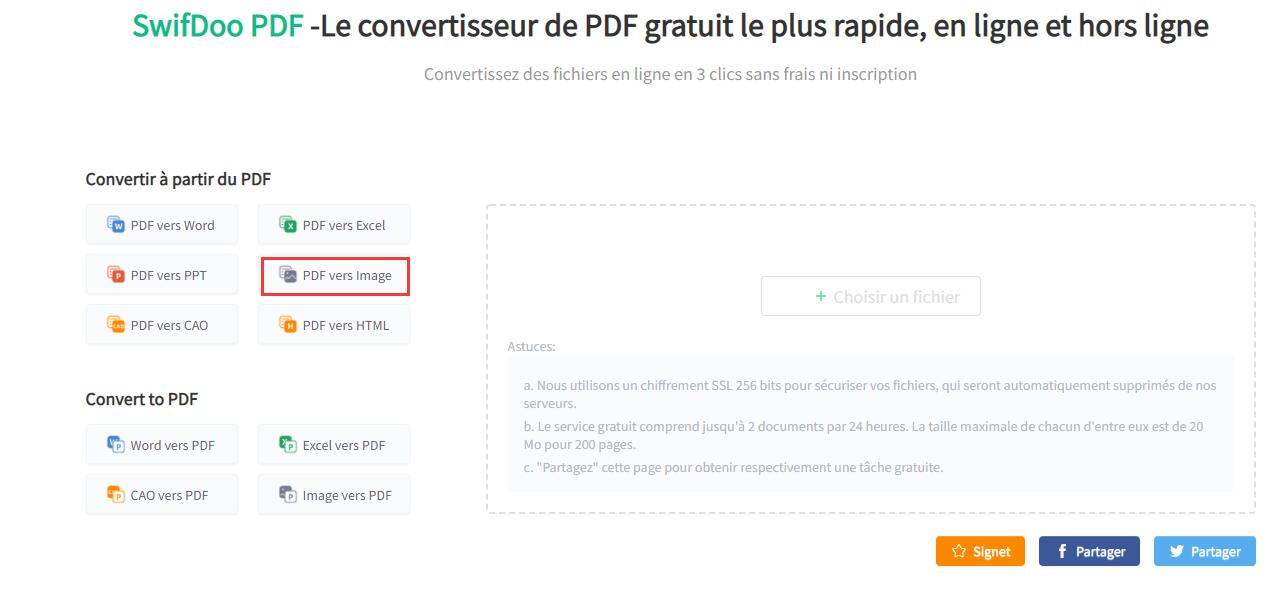
Étape 2: Cliquez sur Choisir un fichier pour charger votre PDF;
Étape 3: Téléchargez et enregistrez le fichier zip avec les images converties et modifiez leur extension de fichier en .png.
Conclusion
Avec l'aide d'un puissant outil de conversion de PDF en PNG, modifier des documents PDF en fichiers image PNG est un jeu d'enfant. Si votre ordinateur fonctionne avec un système d'exploitation Windows, ne cherchez pas plus loin que SwifDoo PDF. Pour les utilisateurs de Mac, utilisez Aperçu, un logiciel tiers ou un logiciel en ligne.
SwifDoo PDF est une application tout-en-un permettant non seulement de convertir des PDF en images, mais aussi de convertir des PDF en Word, Excel, PPTX, et bien d'autres formats. De plus, à l'instar de ce que vous pouvez faire dans un fichier Word, vous pouvez l'utiliser pour éditer, annoter et ajouter du texte et des liens hypertextes à un PDF.
Foire aux questions courantes
Comment puis-je convertir un PDF en une image sur iPhone?
Vous pouvez télécharger l'application The Image Converter dans l'App Store pour convertir gratuitement un PDF en PNG ou en une autre image sur l'iPhone.